如何将打印机共享到另一台电脑(一步步教你实现打印机共享)
- 家电经验
- 2024-10-31
- 27
- 更新:2024-10-15 17:54:37
在现代办公和生活中,我们常常会遇到需要在多台电脑上使用同一台打印机的情况。幸运的是,我们可以通过共享打印机来解决这个问题。本文将为您介绍如何将打印机共享到另一台电脑,实现多设备间的便捷打印。
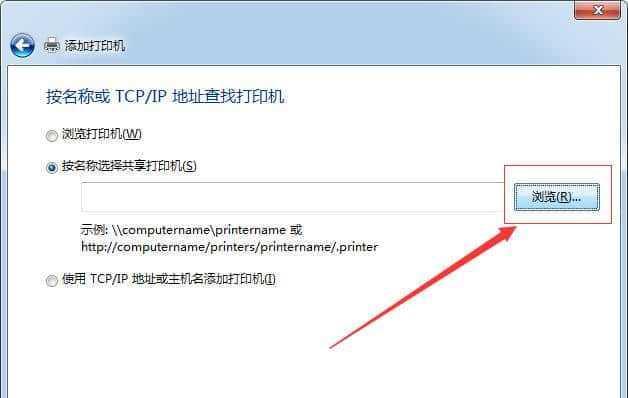
1.确保设备连接正常
2.打开共享选项
3.设置打印机共享权限
4.在另一台电脑上搜索网络打印机
5.选择并添加共享打印机
6.安装打印机驱动程序
7.测试打印功能
8.检查网络连接状态
9.确保共享网络设置正确
10.解决可能出现的网络连接问题
11.防火墙设置与共享打印机
12.了解其他共享选项
13.添加额外的用户权限
14.管理共享打印机的访问权限
15.常见问题解答及注意事项
段落
1.确保设备连接正常
确保打印机和电脑都连接正常,并且能够相互通信。检查打印机的电源、连接线以及电脑的网络连接,确保它们都正常工作。
2.打开共享选项
在拥有打印机的电脑上,打开控制面板,找到“设备和打印机”选项。右键点击要共享的打印机,选择“打印机属性”。在“共享”选项卡下,勾选“共享此打印机”。
3.设置打印机共享权限
点击“共享此打印机”后,可以设置共享的名称。同时,还可以选择是否允许其他用户管理该打印机,设置共享的权限。
4.在另一台电脑上搜索网络打印机
在需要使用共享打印机的另一台电脑上,打开控制面板,找到“设备和打印机”选项。点击“添加打印机”。
5.选择并添加共享打印机
在弹出的添加打印机向导中,选择“添加网络、无线或Bluetooth打印机”。系统会自动搜索网络上可用的打印机,在列表中找到需要添加的共享打印机,并点击“下一步”。
6.安装打印机驱动程序
系统会提示安装共享打印机所需的驱动程序。按照提示一步步操作,完成驱动程序的安装。
7.测试打印功能
在安装完驱动程序后,系统会提示您是否打印测试页。点击“是”,系统将发送测试页到共享打印机,以确认打印机是否正常工作。
8.检查网络连接状态
确保两台电脑处于同一局域网内,网络连接正常。如果连接不稳定,可能会导致共享打印机的使用体验不佳。
9.确保共享网络设置正确
确保所有设备都正确配置了网络共享设置。在网络和共享中心中,检查每台电脑的共享选项,确保打印机的共享权限设置正确。
10.解决可能出现的网络连接问题
如果遇到网络连接问题,可以尝试重新启动路由器或调整网络设置。在确保网络连接正常后,重新添加共享打印机。
11.防火墙设置与共享打印机
防火墙设置可能会影响到打印机的共享功能。确保防火墙允许通过共享打印机的连接请求。
12.了解其他共享选项
除了基本的打印功能,您还可以探索其他共享选项,如扫描、复印等功能的共享。根据不同的打印机型号和品牌,可能会有不同的共享选项可供选择。
13.添加额外的用户权限
如果需要,您可以为其他用户添加共享打印机的权限。在“共享”选项卡中,点击“权限”,添加或删除共享权限。
14.管理共享打印机的访问权限
您可以管理共享打印机的访问权限,例如限制某些用户的访问、设置密码等。在“共享”选项卡中,点击“高级共享”,根据需要进行设置。
15.常见问题解答及注意事项
本节将回答一些常见问题,并提供使用共享打印机时的一些建议和注意事项,以帮助您更好地使用共享打印机。
通过以上步骤,您可以轻松地将打印机共享到另一台电脑上,实现多设备间的便捷打印。共享打印机不仅提高了办公效率,还节省了成本和资源。希望本文对您实现打印机共享有所帮助。
如何共享打印机到另一台电脑
在现代办公环境中,多台电脑共享一台打印机已经成为常见需求。本文将介绍如何将打印机共享到另一台电脑,以提高办公效率。
段落
1.验证网络连接:确保另一台电脑与打印机连接在同一网络中,确保网络连接正常稳定。
2.检查打印机驱动程序:确认打印机驱动程序已正确安装在另一台电脑上,以便能够正确识别和操作打印机。
3.打开共享设置:在另一台电脑上,打开控制面板,找到“网络和共享中心”,点击“更改高级共享设置”,确保启用文件和打印机共享。
4.共享打印机:在另一台电脑上,找到已安装的打印机,右击选择“共享”,设置共享名称和权限,以便其他电脑可以访问和使用该打印机。
5.查找共享的打印机:在另一台电脑上,打开“设备和打印机”设置,点击“添加打印机”,选择“网络打印机,或无线连接”,搜索共享的打印机并添加到电脑。
6.连接共享打印机:在另一台电脑上,选择共享的打印机,点击“下一步”进行连接,等待电脑自动安装驱动程序并完成连接。
7.测试打印:在另一台电脑上,选择共享的打印机,在任意应用程序中进行打印测试,确保共享设置正常生效。
8.处理共享权限:如果其他电脑无法访问共享的打印机,需要检查共享权限设置并确保其他电脑具备访问权限。
9.防火墙设置:在另一台电脑上,检查防火墙设置,确保允许共享打印机的通信和访问。
10.修复网络问题:如果在连接共享打印机时遇到问题,可以尝试修复网络连接或重新启动路由器等网络设备。
11.更新驱动程序:及时更新打印机驱动程序可以提高兼容性和稳定性,确保顺畅共享打印机。
12.共享更多设置:根据实际需求,可以进一步设置共享打印机的默认打印选项、纸张类型、打印质量等参数。
13.考虑网络打印服务器:如果需要多台电脑同时访问打印机,可以考虑购买网络打印服务器,提供更高效的打印服务。
14.备份打印机设置:在共享打印机成功后,建议备份打印机设置,以便日后重新配置或恢复。
15.常见问题解答:对于一些常见的共享打印机问题,如打印速度慢、打印乱码等,提供解决方案和技巧。
通过正确设置和配置,将打印机共享到另一台电脑可以大大提高办公效率。遵循以上步骤,确保网络连接稳定,正确安装驱动程序,设置共享权限,并进行测试验证,即可实现顺畅的打印机共享体验。











